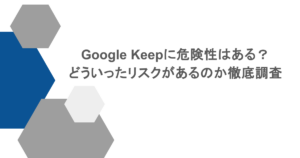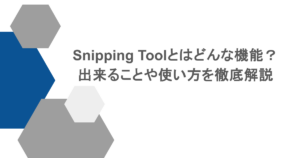LINEなどの頻繁に使う連絡ツールは、便利な反面使う端末が変わるとインターフェースの仕様がいつもと違うように思えて使いにくいと感じることがありませんか?特に文字入力のインターフェースは、PCとスマホで違う事例が多いので、この記事ではLINEのスマホ版とPC版の仕様の違いや入力に困ったときの対処方法をご紹介しています。これさえ把握しておけば、仕事用のPCでLINEを使うときも困ることはないと思うので、ぜひご覧になってください。
【Windows版】LINEで改行できないときは設定方法を見直そう
PC版のLINEで改行したいときは、ホーム画面左下の歯車マークをクリックしてください。次に環境設定、トークと順番にクリックし、送信方法を次の中から選びます。
- Enterキーのみ
- Altキーを押しながらEnterキー
- Ctrlキーを押しながらEnterキー
デフォルトのEnterキーのみで送信に設定していると、改行したいときにEnterキーを押したつもりが送信してしまう事故に繋がります。そこで、Altキーを押しながらEnterキーか、Ctrlキーを押しながらEnterキーに設定しておきましょう。すると、Enterキーのみを押すと改行できるようになります。
【MAC版】LINEの改行キーはデフォルトでどこに設定されている?
MAC版PCのLINEの改行キーは、デフォルトで、commandキーを押しながらEnterキーに設定されています。このままで改行したつもりが送信してしまうので、設定を変更しましょう。やり方はLINEのホーム画面左下にある・・・マークをクリックし、設定画面を呼び出してからトーク画面を開きます。すると送信方法の右にあるプルダウンメニューがEnterキーになっているはずです。この部分をcommand+Enterに変更してください。すると改行がEnterキーになるので使いやすくなります。
【OS共通】LINEのログイン方法とは
LINEは、スマホ版とPC版共にインストールしないと使えない点は同じですが、PC版に限りChromeのブラウザ上でLINEにログインすることができます。この方法のメリットは、一度設定すればGoogleアカウント上にLINEのパスワードが保存されるため、PCを買い替えても手軽にアカウントの引継ぎができるところです。ただし、LINEのアカウントはPCからでは作れないので、必ずスマホ版で作る必要があります。ログインする方法は、スマホ版でアカウントの準備ができたら、LINE公式サイトもしくはChromeの拡張機能をインストールするメニューからLINEアプリをPC版でダウンロードしインストールします。そしてアプリを起動したら画面の指示に従って、ログインIDとパスワードを入力すればログイン可能です。
【OS共通】LINEにログインできないときの対処方法とは
スマホ版でLINEのアカウントを作ったのにPC版でログインできない人は、スマホ版の連携情報を確認してください。やり方は、LINEアプリのトップページ右上にある歯車のマークをタップし、アカウントのメニューを開いてください。すると生体情報の下にGoogleという文字が表示されており、その横に連携するというボタンがあるはずなので、これをタップします。希望のGoogleアカウントを選択したら、次に他の端末と連携と書かれた下のログイン許可のタブをONにしましょう。この項目をOFFにしているとPCや他の端末でログインできません。設定が終わったら再度PC版でログインしてみましょう。
まとめ
LINEをPCで使うときは、送信方法をAltキーを押しながらEnterキーかCtrlキーを押しながらEnterキーにすると便利です。なお、PC版のLINEにログインできない時は、スマホ版LINEの連携設定やログイン設定ができていない可能性があります。必ずログイン許可と連携を設定をONにしてからPC版のLINEにログインしましょう。